通过添加形状和其他图形对象为您的想法添加另一个维度!Movavi PDF Editor将帮助您直接在PDF文档中轻松移动,调整大小,裁剪和旋转图像。

将图像添加到PDF的最佳解决方案
使用PDF讲义或其他材料意味着您需要将图像合并到PDF文档中。如果您需要在报表中插入图表,向项目添加楼层平面图,或者只在简历中添加照片,这也是一个有用的选项。如果您正在寻找在PDF文档中插入和编辑图像的高级方法,强烈推荐使用Movavi PDF Editor。
Movavi PDF Editor是一款优雅高效的数字文档处理工具,可让您快速导入任何图形对象并将其放置在现有PDF中。
使用Movavi PDF Editor将图像添加到PDF文件方法如下:
1、下载安装Movavi PDF Editor。点击下方立即下载。
2、添加文件
通过单击“ 打开文件”按钮添加要放置图像的PDF文件。您也可以将文件拖放到工作区中。
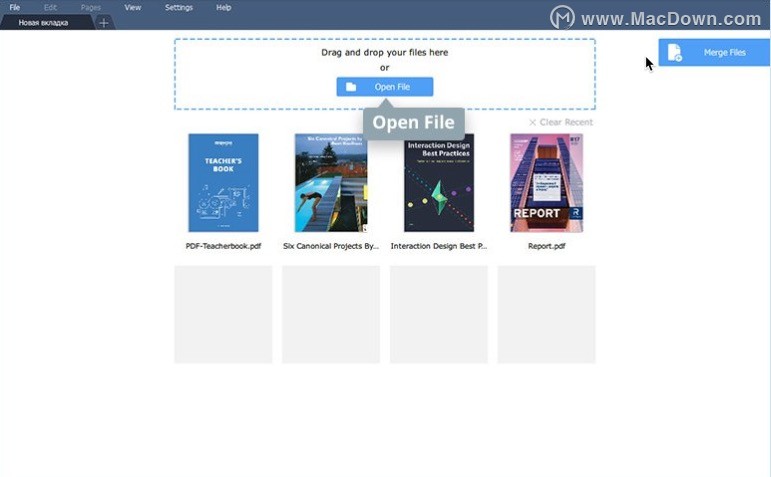
3、插入所需图像
要将现成图形插入PDF文档,请单击工具栏上的相应图标进入编辑模式。选择“ 图像”选项,找到要导入的JPG或PNG文件,然后单击“ 打开”。
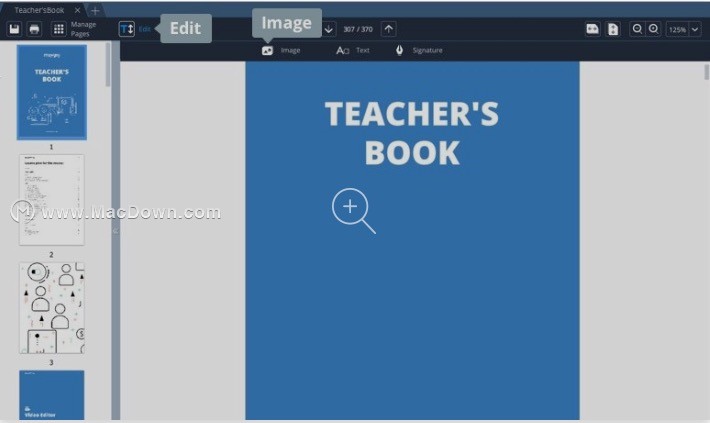
拖动框架的边缘以更改图像大小。通过按住鼠标左键并移动鼠标直到图像处于所需方向,设置图像相对于文本的位置。
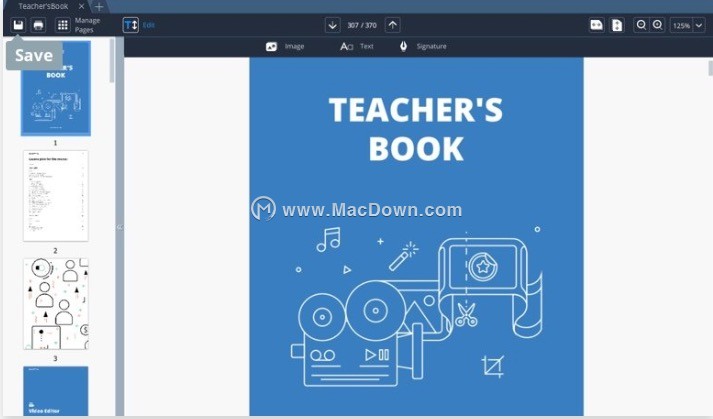
4、保存您的编辑
要以不同的文件名保存文件,请打开“ 文件”菜单,然后选择“ 另存为”。要保存对当前文件的更改,请按Ctrl + S或单击工具栏上的软盘图标。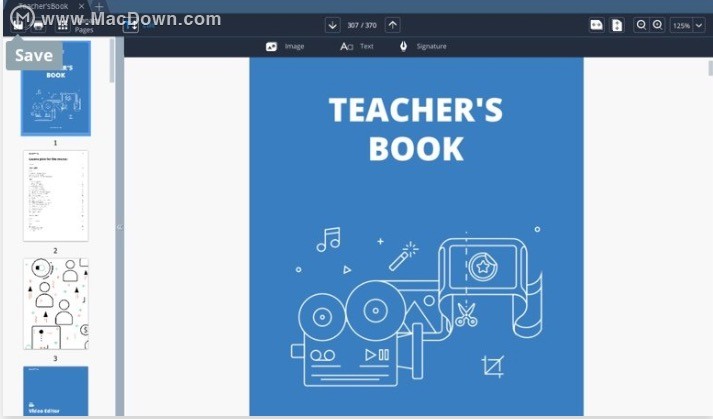 这个简单高效的应用程序让您只需点击两下即可将图像添加到PDF页面。
这个简单高效的应用程序让您只需点击两下即可将图像添加到PDF页面。
以上就是小编为大家带来使用Movavi PDF Editor附加文件功能将多个PDF文件与图像合并详细介绍。还有更多详细、实用的功能,大家快来本站Macdown自行探索一番吧。

